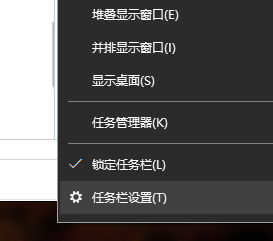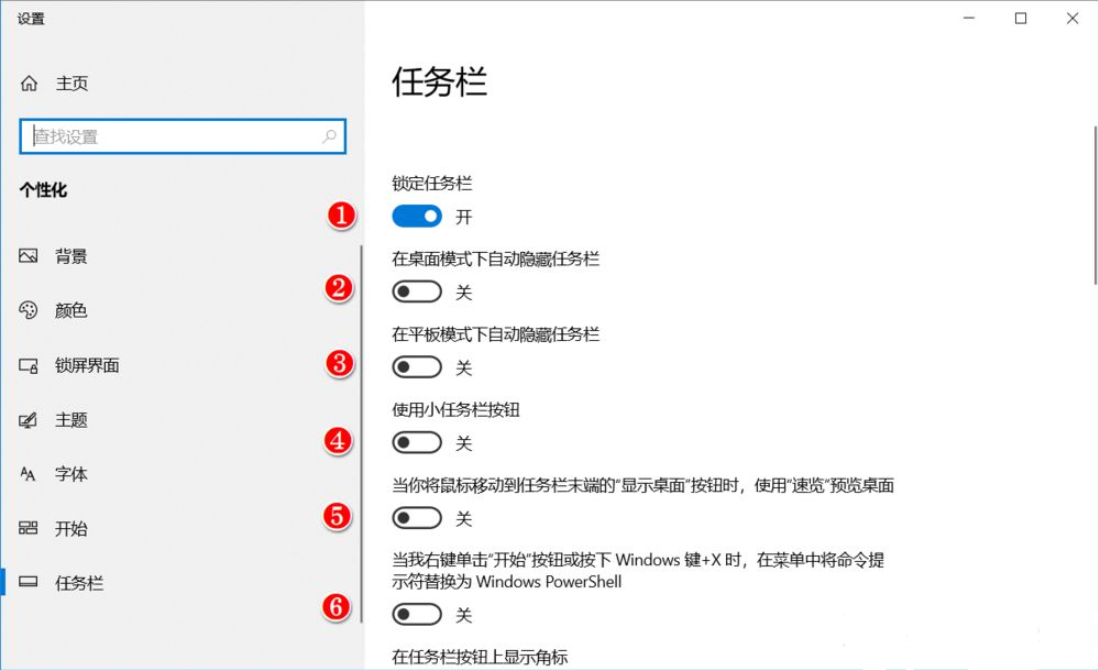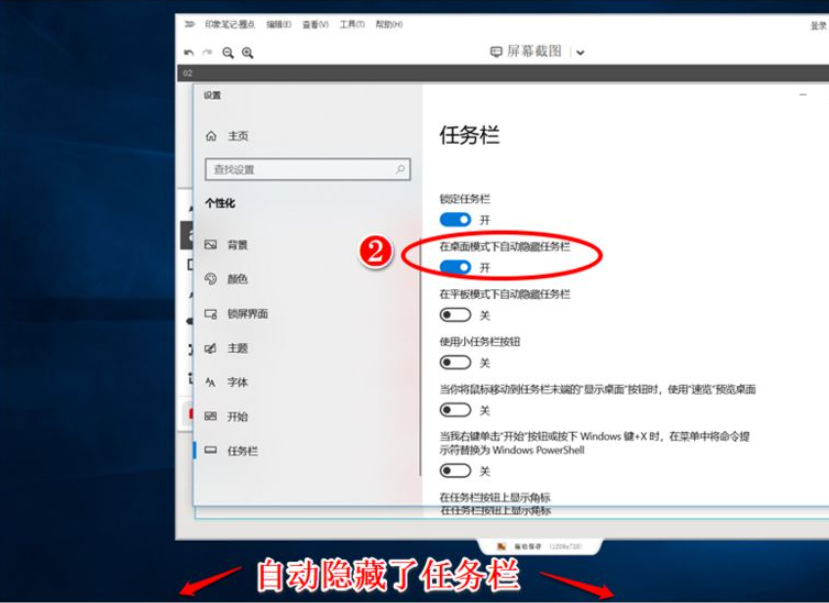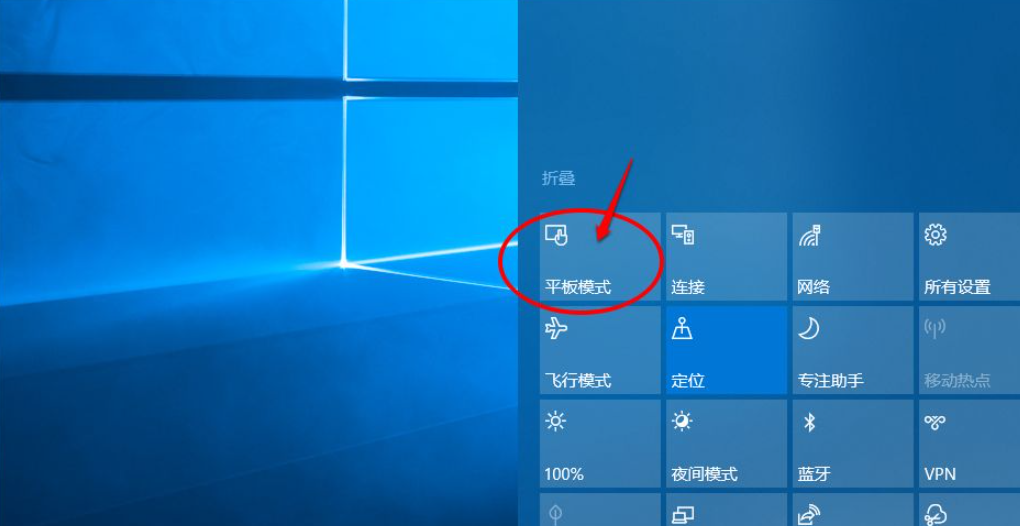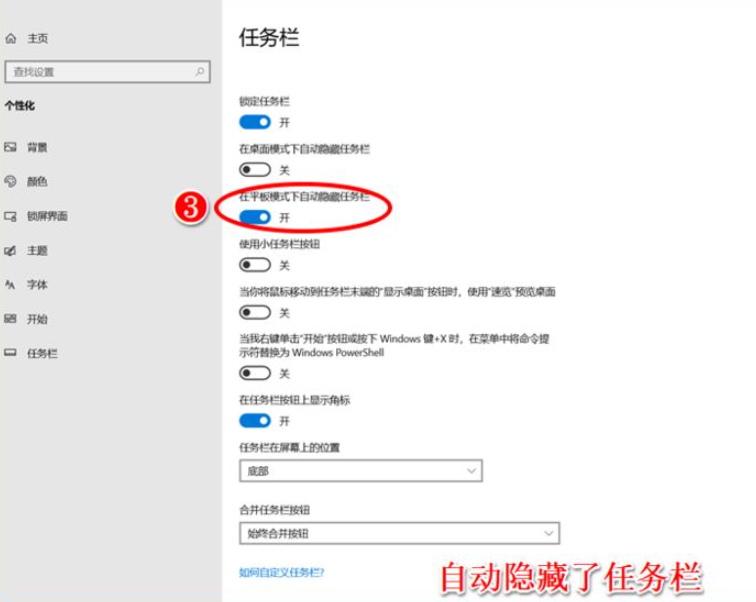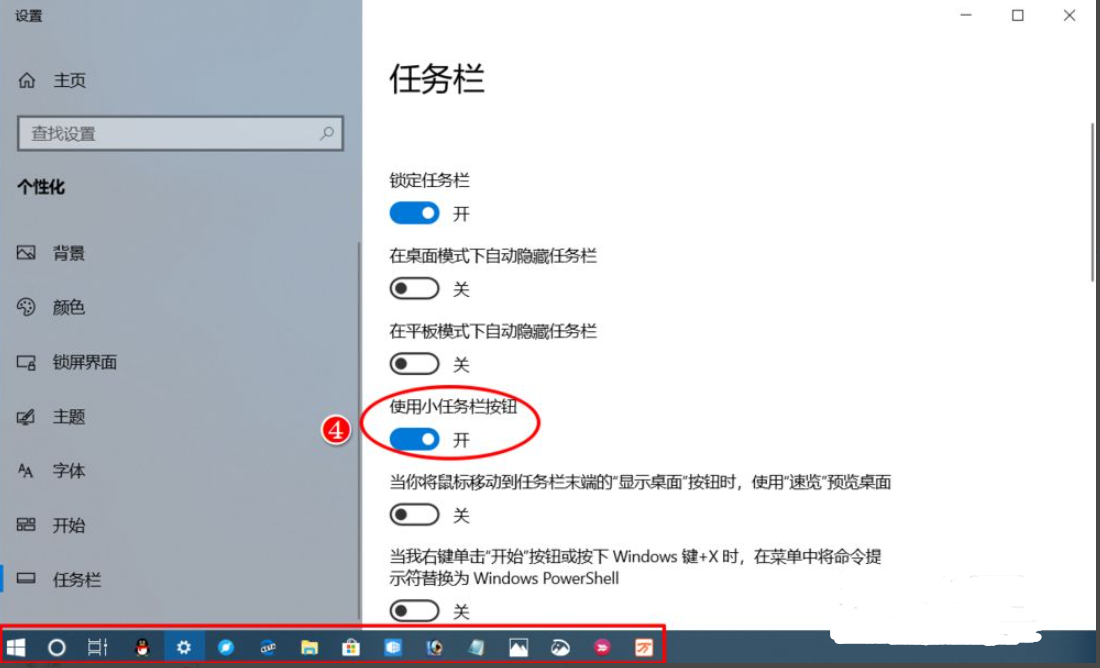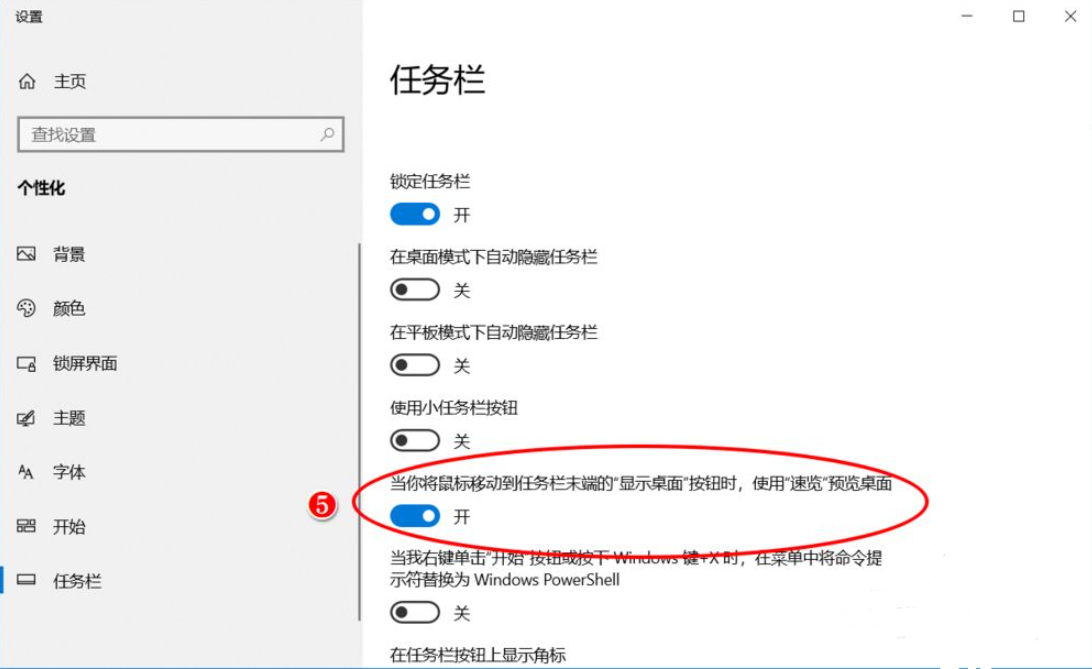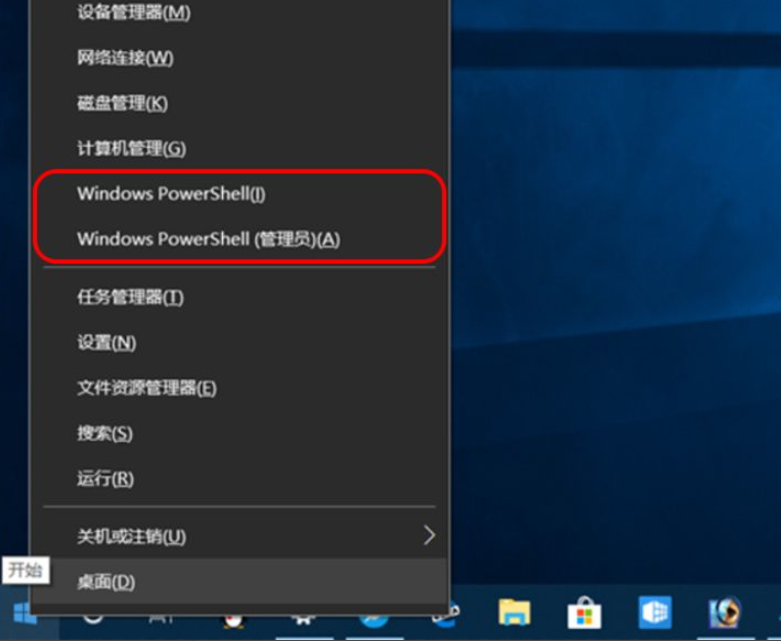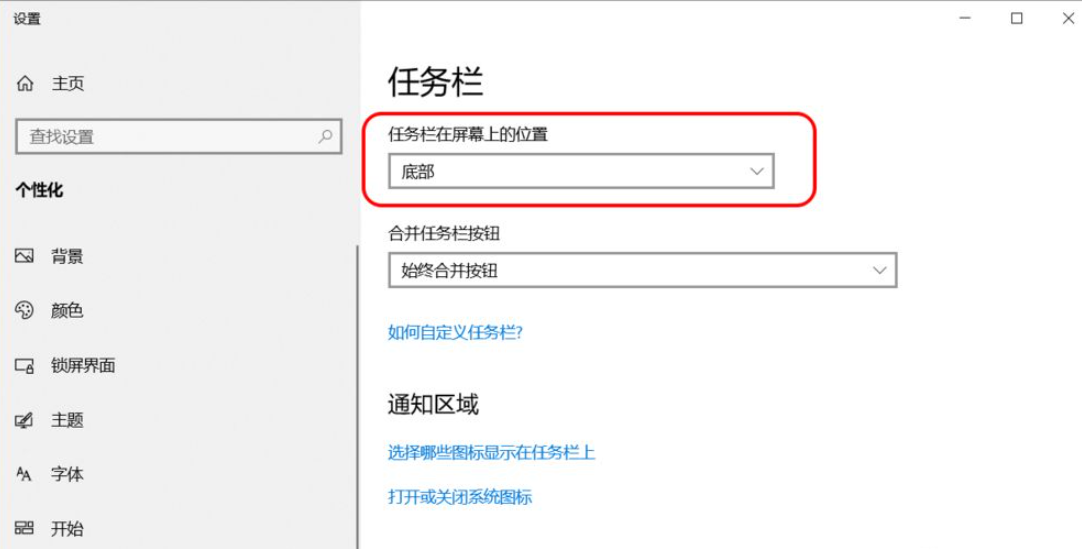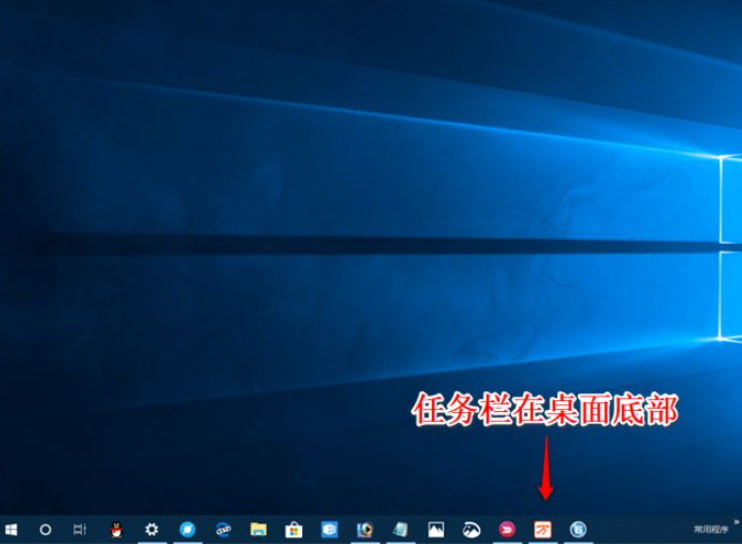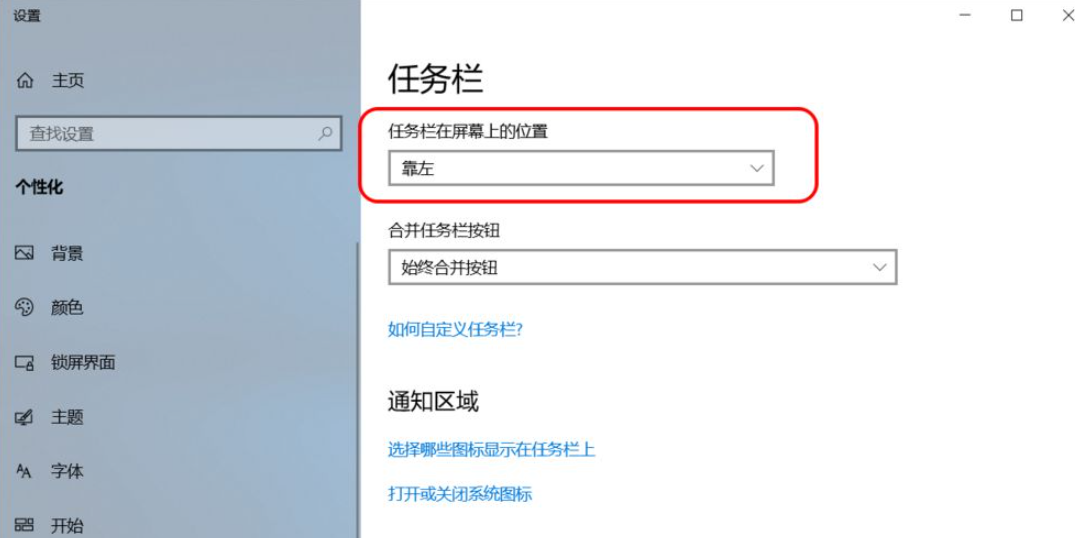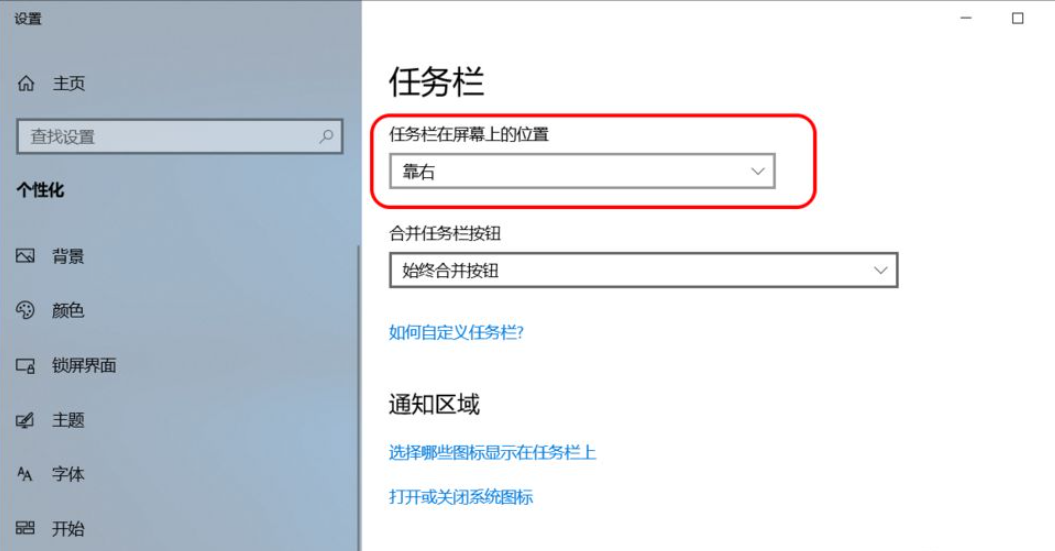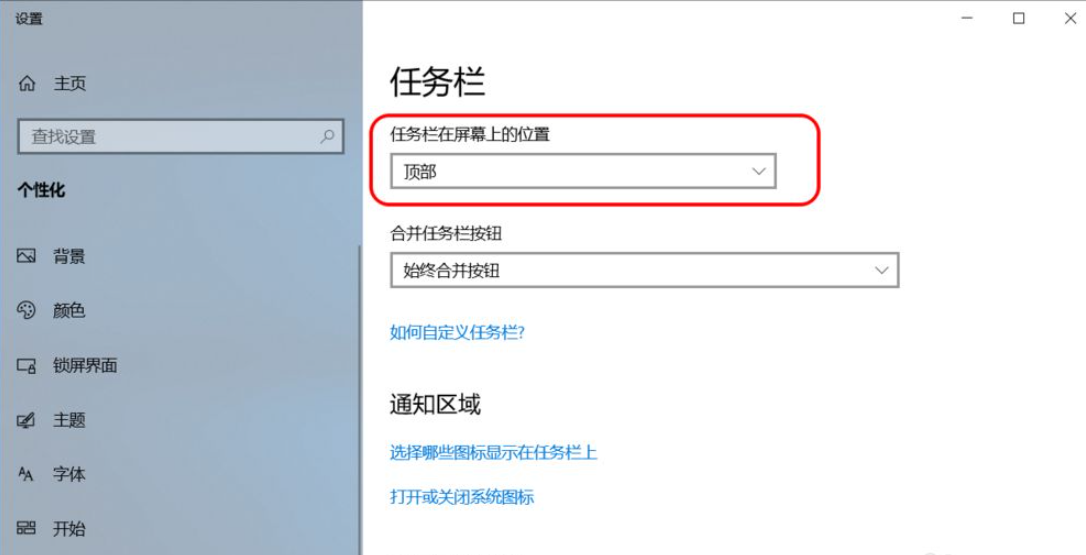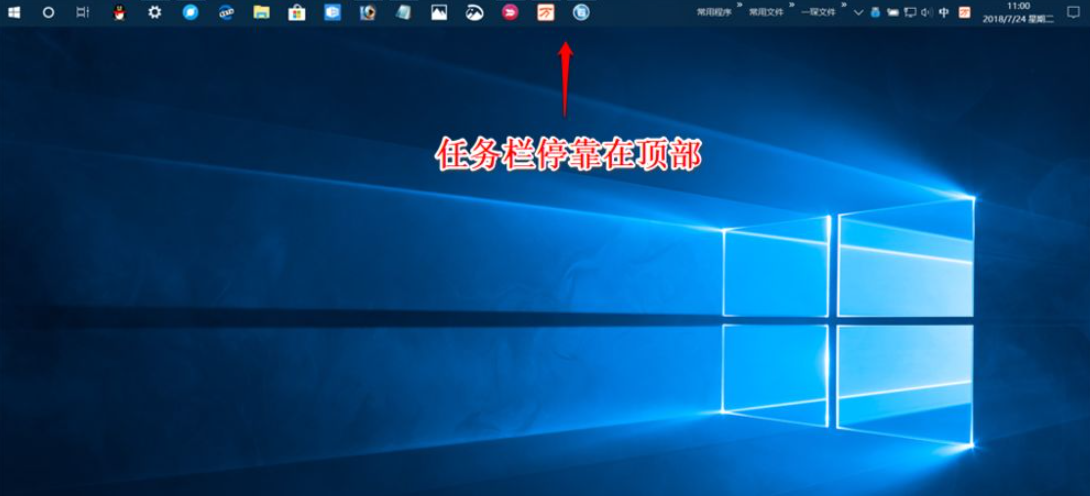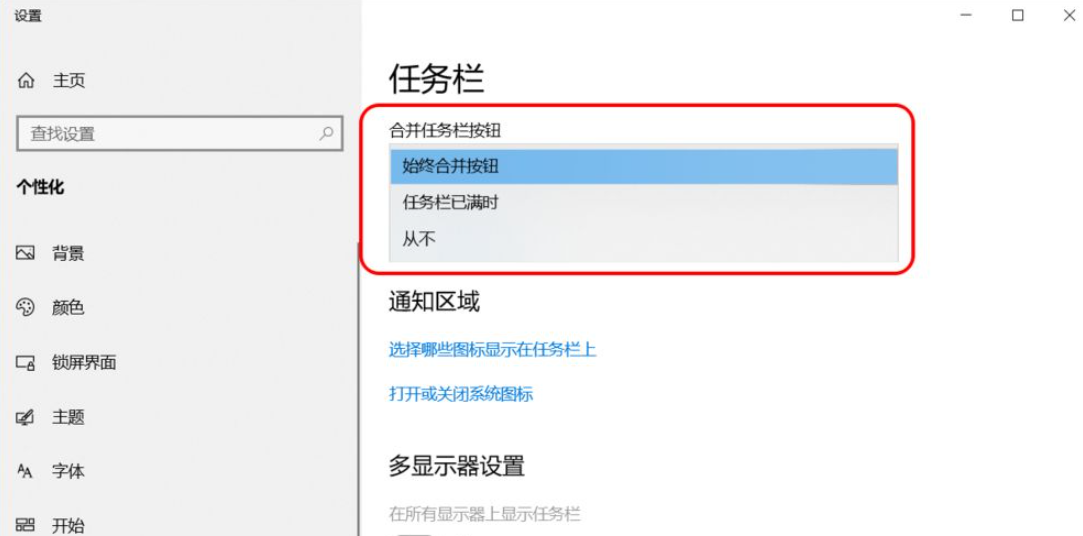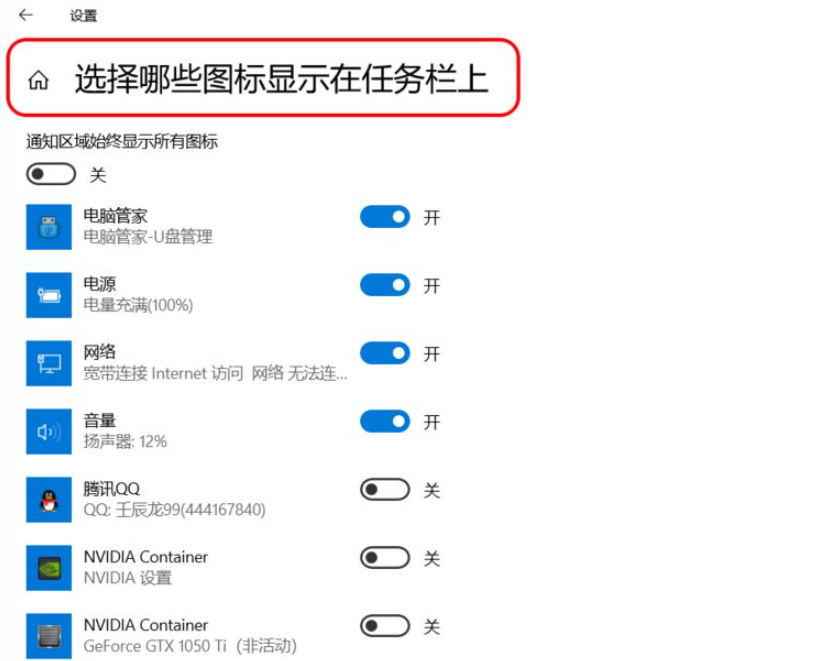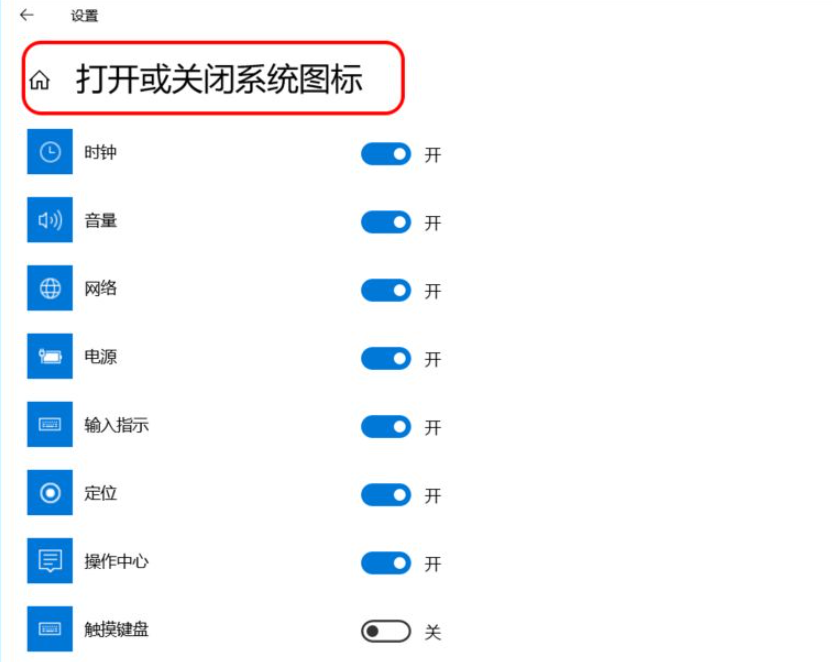Win10 システムは、現在最も人気のあるオペレーティング システムの 1 つであり、多くの忠実なユーザーがいますが、Win10 の基本的な設定 (設定方法など) を知らない人もまだ多くいます。 Windows10のタスクバー、今日の記事 この記事の編集者は、Win10システムでタスクバーを設定する方法を説明します。
1. システム デスクトップの下部にあるタスクバーの空白スペースを右クリックし、右クリック メニューの [タスクバー設定 (T);
#] をクリックします。 
#2. 開いたタスクバーウィンドウでは、アイコン内に ? ~ ? が表示されますが、? はタスクバーをロックします。スイッチが [オン] の位置にある場合、タスクバーはロックされます (デフォルト) ;

3. ? ~ ? システムのデフォルト スイッチはすべて [オフ] の位置にあります。使用すると、タスク バー スイッチがオフになります。デスクトップ モードで自動的に非表示になります。[オン] の位置にすると、システム デスクトップのタスク バーが自動的に非表示になります。

#4オペレーション センターで、タブレット モードでコンピュータを選択して有効にしますか? タブレット モードでは、タスク バーの自動非表示スイッチが [オン] の位置にあり、システム デスクトップのタスク バーも自動的に非表示になります。


5. [小さなタスクバー ボタンを使用する] スイッチが [オン] の位置にある場合は、次のようになります。システム デスクトップの下部にあるタスクバーのアイコンが「小さすぎる;

6」に変わります。
タスクバーの端にある[デスクトップの表示]にマウスを移動し、デスクトップのクイックプレビューを使用するスイッチが[オン]の位置にある場合、次のようになります。 タスクバーの右端にマウスを移動すると、次のようになります。

##7. [スタート] ボタンを右クリックするか、Windows キーを押すと、システム デスクトップをプレビューできます。 Windows PowerShell を使用した文字
スイッチが [オン] の位置にある場合、スタートの右クリック メニューのコマンド プロンプト (管理者) (A) は次のように置き換えられます。 Windows
PowerShell (管理者) (A) コマンド プロンプト (C) は、Windows PowerShell (I);

8 に置き換えられます。 task バー ウィンドウの [画面上のタスクバーの位置] まで下にスクロールします。ここで、画面上のタスクバーの位置を調整できます。現在の位置は [下] で、タスクバーは画面の下部にドッキングされます;


9. 画面上のタスクバーの位置を[左]に調整すると, タスクバーは画面の左側にドッキングされています;


10. 画面上のタスクバーの位置を [右] に調整すると、タスクバーは画面の右側にドッキングされます;


11. 画面上のタスクバーの位置を[上]に調整すると、タスクバーは画面の上部にドッキングされます。画面;


12. もう一度プルダウンすると、設定できます。 [タスクバー ボタンの結合] : タスク バーがいっぱいの場合は常にボタンを結合し、決して結合しません。

13 さらに、どのボタンを結合するかを設定することもできます。タスクバーに表示したり、システムアイコンのオンオフなどを切り替えます。


上記は、エディターがあなたのために編集した win10 タスクバー設定チュートリアルです。 . お役に立てれば幸いです。 ###
以上がwin10タスクバー設定チュートリアルの詳細内容です。詳細については、PHP 中国語 Web サイトの他の関連記事を参照してください。